Ja vēlaties pārbaudīt savas Windows 10 ierīces Bluetooth versiju, varat to viegli izdarīt, ievērojot šīs vienkāršās metodes. Bluetooth versijas nav nekas cits kā paaudzes, kurām pieder Bluetooth draiveris. Pirmā standartizētā Bluetooth draivera versija ir Bluetooth 1.1 un jaunākā versija 5.1. Zinot sava Bluetooth versiju draiveris jums palīdzēs brīdī, kad tiek spriests par lietojumprogrammas savietojamību (kas izmanto Bluetooth sakarus) uz jūsu ierīci. (Piemērs - jaunākajai Windows funkcijai Tuvumā kopīgošana ir nepieciešams minimālais Bluetooth 4.0 abos datoros, lai failus vai mapes varētu koplietot dažādās ierīcēs).
Izmēģiniet šīs vienkāršās metodes, lai uzzinātu par datora Bluetooth versiju.
1. metode: Ierīces pārvaldniekā pārbaudiet Bluetooth versiju
2. metode: Izmantojiet Bluetooth Version Finder v1.0
Abas šīs metodes mēs esam detalizēti apsprieduši.
1. metode - pārbaudiet Bluetooth versiju no ierīces pārvaldnieka
1. Nospiežot Windows taustiņš + S varat piekļūt Meklēt blakus Windows ikonai.
2. Šeit jums jāievada “devmgmtUn pēc tam noklikšķiniet uz “Ierīču pārvaldnieks“.
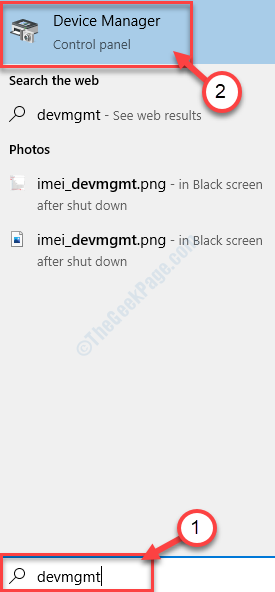
2. Tagad Ierīču pārvaldnieks logs, izvērsiet “Bluetooth”, Lai datorā skatītu Bluetooth ierīču sarakstu. Dubultklikšķi Bluetooth ierīcē, kuru izmantojat savā datorā. Tiks atvērts rekvizītu logs.
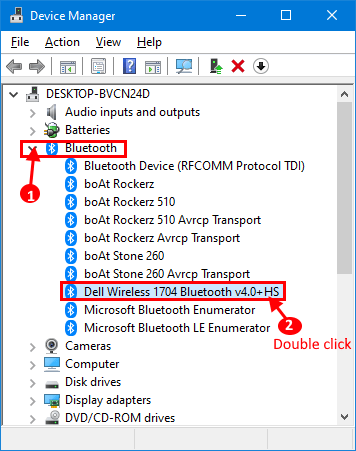
3. Iekš Rekvizīti logā dodieties uzPapilduDatorā un atzīmējiet “Programmaparatūras versija:“. Ievērojiet numuru, kas rakstīts aiz “LMP“.
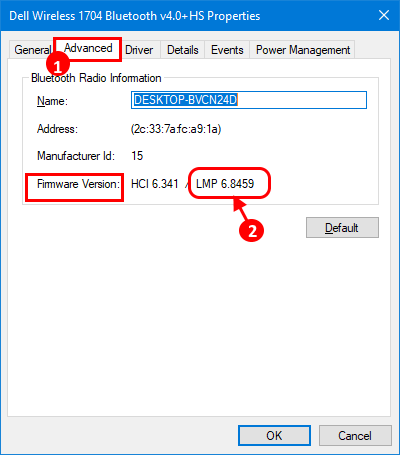
4. Tagad jūs varat pārbaudīt sava datora Bluetooth versiju, tikai atbilstot LMP versijai šiem standartizētajiem komplektiem.
LMP 3.x - Bluetooth 2.0 + EDR
LMP 4.x - Bluetooth 2.1 + EDR
LMP 5.x - Bluetooth 3.0 + HS
LMP 6.x - Bluetooth 4.0
LMP 7.x - Bluetooth 4.1
LMP? 8.x -? Bluetooth 4.2
LMP 9.x - Bluetooth 5.0
(Piemērs - mūsu sistēmai LMP versija ir 6.8459. Tātad saskaņā ar diagrammu mūsu ierīcē instalētais Bluetooth draiveris ir Bluetooth 4.0.)
2. metode. Izmantojiet Bluetooth versiju meklētāju 1.0 -
Tā ir maza programma, kas var parādīt Bluetooth versiju jūsu datorā. Programmu Bluetooth Version Finder varat lejupielādēt savā datorā.
1. Lejupielādējiet Bluetooth versiju meklētājs 1.0 datorā.
2. Izvelciet “btVersion.zip”Datorā.
3. Tagad, dubultklikšķi “bit version”, lai palaistu to datorā.
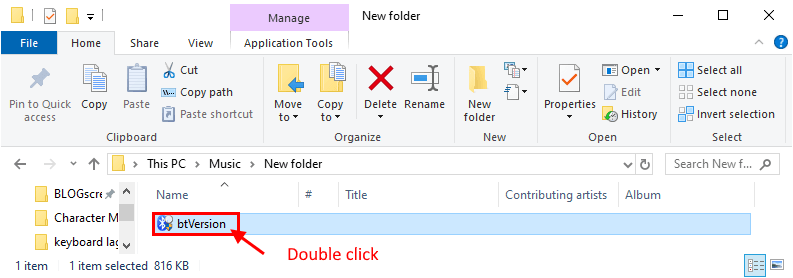
4. Tagad, iekš Bluetooth versiju meklētāja v1.0 logā noklikšķiniet uz nolaižamās izvēlnes un atlasiet Bluetooth ierīci. Izvēlētās ierīces logā tiks parādīta Bluetooth versija.

Izmantojot jebkuru no šīm metodēm, datorā varēsiet pārbaudīt draivera Bluetooth versiju.


![Fix bezvadu pele, kas nedarbojas operētājsistēmā Windows 10 [Solved]](/f/9db37eb1afcd389ab5b7f87775622ac8.png?width=300&height=460)